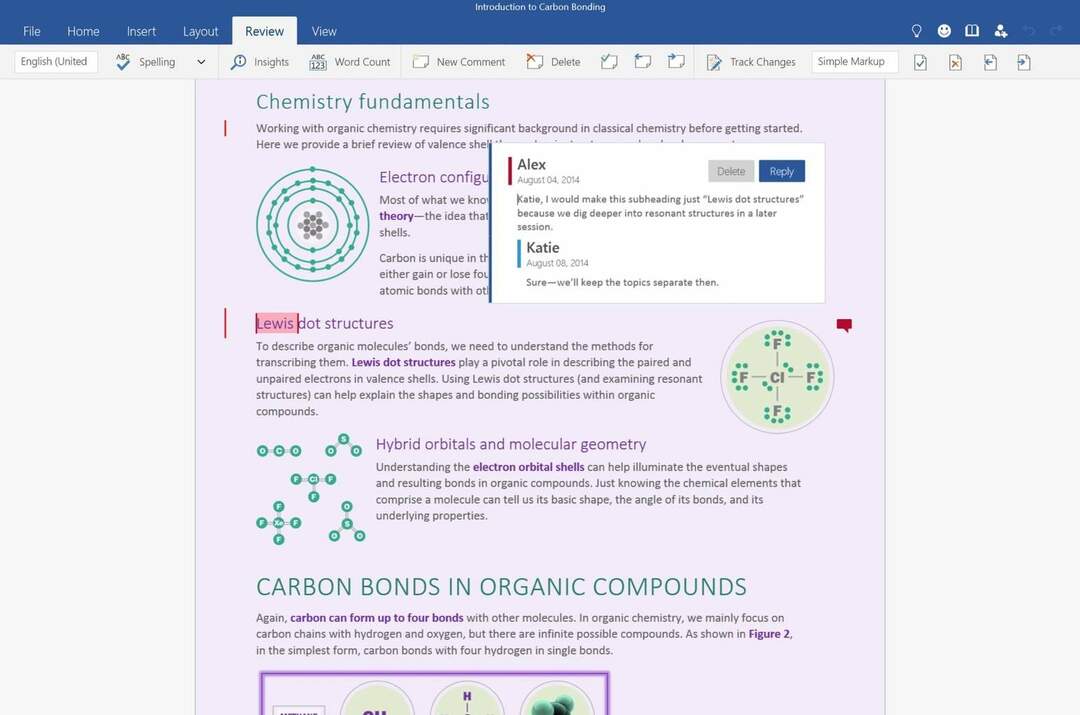- უმეტეს შემთხვევაში, Microsoft Forms ავტომატურად ჩართულია ყველასთვის ორგანიზაციაში.
- შესაძლოა, კონკრეტულმა პირმა ვერ შეძლოს წვდომა ფორმებზე, მიუხედავად იმისა, რომ მას აქვს E3 ლიცენზია ჩართული ფორმებით.
- ადმინისტრატორმა უნდა შეამოწმოს კონკრეტული პირის ლიცენზია და დარწმუნდეს, რომ ფუნქცია ჩართულია მის ანგარიშზე.

Xდააინსტალირეთ ჩამოტვირთვის ფაილზე დაწკაპუნებით
ეს პროგრამული უზრუნველყოფა გამოასწორებს კომპიუტერის გავრცელებულ შეცდომებს, დაგიცავს ფაილის დაკარგვისგან, მავნე პროგრამებისგან, ტექნიკის უკმარისობისგან და ოპტიმიზებს თქვენს კომპიუტერს მაქსიმალური მუშაობისთვის. მოაგვარეთ კომპიუტერის პრობლემები და წაშალეთ ვირუსები ახლა 3 მარტივი ნაბიჯით:
- ჩამოტვირთეთ Restoro PC Repair Tool რომელიც მოყვება დაპატენტებულ ტექნოლოგიებს (ხელმისაწვდომია პატენტი აქ).
- დააწკაპუნეთ სკანირების დაწყება იპოვონ Windows-ის პრობლემები, რამაც შეიძლება გამოიწვიოს კომპიუტერის პრობლემები.
- დააწკაპუნეთ შეკეთება ყველა პრობლემების გადასაჭრელად, რომლებიც გავლენას ახდენს თქვენი კომპიუტერის უსაფრთხოებასა და მუშაობაზე
- Restoro ჩამოტვირთულია 0 მკითხველი ამ თვეში.
ზოგჯერ, როდესაც ცდილობთ ფორმის შექმნას ბიზნეს ანგარიშით, შეიძლება შეგხვდეთ შეცდომა შეტყობინებაში – თქვენი ანგარიში არ არის ჩართული Microsoft Forms-ისთვის.
ჩვეულებრივ, კონკრეტულ მომხმარებელს შეუძლია ჰქონდეს წვდომა და თუნდაც შეცვალეთ თქვენი Microsoft Forms ორგანიზაციაში. თუმცა, ეს ჩვეულებრივი სცენარია, როდესაც შეგხვდებათ გაუქმებული ანგარიშის შეცდომა.
ეს შეიძლება იყოს ცოტა იმედგაცრუებული, განსაკუთრებით იმ ადამიანებისთვის, რომლებიც მუშაობენ ორგანიზაციაში, რომლებიც შეიძლება არ იყვნენ ადმინი. თუ თქვენ ხართ ადმინი, მაშინ გაგიადვილდებათ Forms-ის დაყენება და მასზე კონტროლი.
ამავდროულად, ადმინისტრატორმა უნდა უზრუნველყოს, რომ მომხმარებელს აქვს სწორი Microsoft Forms ლიცენზია და რომ ფუნქცია ჩართულია მომხმარებლისთვის.
ვინაიდან, როგორც ადმინისტრატორს, თქვენ გაქვთ სპეციალური ნებართვები Microsoft Forms-ისთვის, შეგიძლიათ გამორთოთ ის და შემდეგ ისევ ჩართოთ იგი მთელი ორგანიზაციისთვის ან მხოლოდ ინდივიდუალურისთვის.
მაგრამ, თუ თქვენ არ ხართ ადმინისტრატორი, შეიძლება დაგჭირდეთ თქვენს ადმინისტრატორთან საუბარი Microsoft Forms-ზე წვდომის დასაშვებად.
ასე რომ, თუ გაინტერესებთ, რატომ არ მუშაობს Microsoft Forms Windows 10 ან Windows 11, ეს პოსტი დაგეხმარებათ პრობლემების მოგვარებაში.
როგორ გავააქტიურო Microsoft Forms ანგარიში?
Forms ჩართულია ნაგულისხმევად ყველასთვის ორგანიზაციაში. თუმცა, ზოგჯერ შეიძლება შეგხვდეთ შეცდომის შეტყობინება - თქვენი ანგარიში არ არის ჩართული Microsoft Forms-ისთვის.
ეს შეტყობინება ასევე შეიძლება გამოჩნდეს, როდესაც ახლახან განაახლეთ Windows და Microsoft Forms-ის დაყენება გჭირდებათ, სანამ მასზე წვდომას მიიღებთ.
ასე რომ, თუ გსურთ იცოდეთ როგორ ჩართოთ Microsoft ფორმების ანგარიში Windows-ის განახლებისას, პირველ რიგში, თქვენ უნდა გქონდეთ წვდომა Microsoft Office-ზე და უნდა იყოთ ადმინისტრატორი.
განახლების გამოყენების შემდეგ, ჩატვირთეთ Windows-ში და მიჰყევით აღნიშნულ დაყენების პროცესს მაიკროსოფტის ოფიციალური გვერდი Microsoft Forms-ის კონფიგურაციისთვის.

Microsoft Forms ხელმისაწვდომია Office 365 Education კლიენტებისთვის, Microsoft 365 Apps ბიზნეს მომხმარებლებისთვის და კლიენტებისთვის Microsoft-ის ანგარიშით (Hotmail, Live ან Outlook.com).
თუმცა, თუ გაინტერესებთ, როგორ ჩართოთ Microsoft Forms მომხმარებლისთვის Office 365-ში ან ყველა ორგანიზაციისთვის, მიჰყევით ქვემოთ მოცემულ მეთოდებს.
როგორ გავასწორო, რომ თქვენი ანგარიში არ არის ჩართული Microsoft Forms-ისთვის?
1. ჩართეთ Microsoft Forms ანგარიში თქვენი ორგანიზაციის კონკრეტული ადამიანებისთვის
- Წადი Microsoft 365 ბიზნეს პორტალისთვის და შედით თქვენი სამსახურის ან სკოლის ანგარიშით, როგორც გლობალური ადმინისტრატორი.

- თქვენ ასევე შეგიძლიათ შეხვიდეთ თქვენით Microsoft 365 ადმინისტრატორი ანგარიში აქ.

- Ახლა ჩართულია Microsoft 365 ადმინისტრატორის ცენტრი გვერდი, გაფართოება მომხმარებლები მარცხნივ.
- შემდეგი, აირჩიეთ აქტიური მომხმარებლები მენიუდან.

- გადადით მარჯვენა მხარეს და მოძებნეთ მომხმარებელი. ახლა აირჩიეთ ველი იმ მომხმარებლის სახელის გვერდით, რომლის ჩართვაც გსურთ Microsoft-ის ფორმები.
- ახლა გადადით ლენტაზე და დააწკაპუნეთ პროდუქტის ლიცენზიების მართვა.

- დააწკაპუნეთ ლიცენზიები და აპლიკაციები ჩანართი მომხმარებლის ანგარიშის ფორმაში და დააწკაპუნეთ აპები განყოფილება.
- მონიშნეთ ველი მის გვერდით, რათა ჩართოთ Microsoft Forms კონკრეტული მომხმარებლისთვის.

- თუ ის უკვე ჩართულია, მოხსენით ველი და შემდეგ ისევ შეამოწმეთ.
ექსპერტის რჩევა: კომპიუტერის ზოგიერთი პრობლემის მოგვარება რთულია, განსაკუთრებით მაშინ, როდესაც საქმე ეხება დაზიანებულ საცავებს ან Windows ფაილების გამოტოვებას. თუ შეცდომის გამოსწორების პრობლემა გაქვთ, თქვენი სისტემა შეიძლება ნაწილობრივ დაზიანდეს. ჩვენ გირჩევთ დააინსტალიროთ Restoro, ხელსაწყო, რომელიც დაასკანირებს თქვენს აპარატს და დაადგენს რა არის ბრალია.
Დააკლიკე აქ გადმოწეროთ და დაიწყოთ შეკეთება.
ასე რომ, თუ გაინტერესებთ როგორ მივიღო წვდომა Microsoft Forms-ზე, ეს დაგეხმარებათ ჩართოთ Forms.
- Microsoft Forms არ აჩვენებს ყველა კითხვას? ახლავე გაასწორე
- შესწორება: SharePoint არ გახსნის Excel ან Word დოკუმენტებს
- შესწორება: Office 365-ში ახალი დოკუმენტების შექმნა შეუძლებელია
2. ჩართეთ Microsoft Forms ყველასთვის თქვენს ორგანიზაციაში
- ეწვიეთ Microsoft Azure თქვენს ბრაუზერში და შედით.

- გააფართოვეთ პორტალის მენიუ ფანჯრის მარცხენა მხარეს და დააწკაპუნეთ Azure Active Directory.

- შემდეგი, ისევ მარცხენა მხარეს, დააწკაპუნეთ საწარმო აპლიკაციები.

- მარჯვენა მხარეს გადადით განაცხადის ტიპი, დააწკაპუნეთ მასზე და დაინახავთ ჩამოსაშლელ სიას.
- ჩამოსაშლელი სიიდან აირჩიეთ CollabDBSservice.

- შემდეგი, აირჩიეთ CollabDBSservice ძიების შედეგების სიაში.
- ისევ დან განაცხადის ტიპი ჩამოსაშლელი სია, აირჩიეთ Microsoft-ის აპლიკაციები.

- Ქვეშ განაცხადის ტიპი ჩამოსაშლელი სია, აკრიფეთ Microsoft-ის ფორმები საძიებო ველში.
- ძიების შედეგების სიაში აირჩიეთ Microsoft-ის ფორმები.
- ახლა ორივესთვის CollabDBSservice და Microsoft-ის აპლიკაციები, მიჰყევით ქვემოთ მოცემულ პროცესს.
- გადადით მარცხენა მხარეს და ქვემოთ Მართვა, დააკლიკეთ Თვისებები.

- შემდეგ, მარჯვენა მხარეს, გადადით პარამეტრზე - ჩართულია მომხმარებლებისთვის შესვლა? გადართვის გადამრთველი გადაიტანეთ არა.

- დაჭერა Გადარჩენა როცა კეთდება.
ახლა, ანგარიში ჩართულია ყველასთვის თქვენს ორგანიზაციაში და Microsoft Forms შეცდომა უნდა გაქრეს.
3. გააუქმეთ არჩევა და აირჩიეთ Microsoft Forms
- Წადი მაიკროსოფტიფორმები და გააუქმეთ გვერდის ველი. დაჭერა Ცვლილებების შენახვა.
- ახლა ისევ აირჩიეთ და დააწკაპუნეთ Ცვლილებების შენახვა.

- დაელოდეთ გარკვეული დროის განმავლობაში ცვლილებების ამოქმედებას.
ასე რომ, თუ Microsoft-ის ფორმები ჯერ კიდევ არ იყო გახსნილი ყველასთვის ორგანიზაციაში, ისინი ახლა ყველასთვის ხელმისაწვდომი უნდა იყოს.
ᲨᲔᲜᲘᲨᲕᲜᲐ
ამ მეთოდისთვის, პირველ რიგში, შეამოწმეთ თუ Microsoft-ის ფორმები ვარიანტი უკვე შერჩეულია. თუ ის უკვე შემოწმებულია და კვლავ იღებთ შეცდომის შეტყობინებას, მიჰყევით ზემოთ მოცემულ ნაბიჯებს.
რა გავაკეთო, თუ Microsoft Forms ანგარიში ჯერ კიდევ არ არის ჩართული?
არის სიტუაციები, როდესაც მაშინაც კი, როცა ფუნქციის ჩართვა ყველასთვის ორგანიზაციაში ან ინდივიდისთვის, შეცდომა მაინც ჩნდება. ეს შეიძლება გამოწვეული იყოს:
➡ ძალიან ბევრი ადმინისტრატორის პრივილეგია
თქვენი Microsoft Forms შეიძლება არ მუშაობდეს, თუ თქვენი ორგანიზაცია გთავაზობთ ადმინისტრატორის ძალიან ბევრ პრივილეგიას.
ასეთ შემთხვევებში, ადმინისტრატორს შეუძლია წაშალოს ყველა პრივილეგია, გარდა გლობალური ადმინისტრატორის ანგარიშისა. ეს მოგცემთ ყველა პრივილეგიას ნაგულისხმევად და ასე რომ, სხვა ანგარიშების ცალკე გამორთვა არ არის საჭირო.
ამის შემდეგ შეგიძლიათ გადატვირთოთ ყველაფერი და არ წააწყდეთ შეტყობინებას – თქვენი ანგარიში არ არის ჩართული Microsoft Forms-ისთვის აღარ.
➡ ჩართეთ SharePoint სერვისი
ამავე დროს, დარწმუნდით, რომ SharePoint მომსახურება ასევე ჩართულია ორგანიზაციისთვის. ეს ავტომატურად მისცემს საშუალებას თქვენი ორგანიზაციის ყველა მომხმარებელს წვდომა ჰქონდეს Microsoft Forms-ზე.
➡ დაელოდეთ მინიმუმ 24 საათის განმავლობაში
უფრო მეტიც, უმეტეს შემთხვევაში, თავდაპირველი წარუმატებლობის შემდეგ 24 საათის ლოდინი, როგორც ჩანს, პრობლემას თავისთავად წყვეტს. ასე რომ, მოთმინების ქონა შეიძლება საბოლოოდ იყოს სათნოება.
Microsoft Forms აუცილებელია Office 365 აპლიკაცია უმეტესი ორგანიზაციებისთვის ამ დღეებში. მიუხედავად იმისა, რომ ჩვეულებრივ გვხვდება Microsoft Forms-ის სხვადასხვა შეცდომებზე, ვიმედოვნებთ, რომ ჩვენი გადაწყვეტილებები დაგეხმარათ მათ გასუფთავებაში.
თუ რაიმე სხვა პრობლემას წააწყდებით და გსურთ იცოდეთ როგორ შეხვიდეთ Microsoft-ის ფორმებზე, შეგვატყობინეთ ქვემოთ მოცემული კომენტარების ველში.
 ჯერ კიდევ გაქვთ პრობლემები?გაასწორეთ ისინი ამ ხელსაწყოთი:
ჯერ კიდევ გაქვთ პრობლემები?გაასწორეთ ისინი ამ ხელსაწყოთი:
- ჩამოტვირთეთ ეს PC Repair Tool შესანიშნავად შეფასდა TrustPilot.com-ზე (ჩამოტვირთვა იწყება ამ გვერდზე).
- დააწკაპუნეთ სკანირების დაწყება იპოვონ Windows-ის პრობლემები, რამაც შეიძლება გამოიწვიოს კომპიუტერის პრობლემები.
- დააწკაპუნეთ შეკეთება ყველა დაპატენტებულ ტექნოლოგიებთან დაკავშირებული პრობლემების გადასაჭრელად (ექსკლუზიური ფასდაკლება ჩვენი მკითხველებისთვის).
Restoro ჩამოტვირთულია 0 მკითხველი ამ თვეში.